ReiBoot - №1 для ремонта iOS
Исправьте 150+ проблем и легко обновляйтесь/откатывайтесь до iOS 26!
ReiBoot: Ремонт iOS без потерь
Исправьте 150+ проблем и легко обновляйтесь/откатывайтесь до iOS 26!
iOS 26 от Apple принес много новшеств, однако некоторые пользователи столкнулись с трудностями при входе в режим Recovery, чтобы восстановить неработающие устройства. Тестеры публичной беты и разработчики, установившие бету iOS 26, заметили, что переход в Recovery Mode теперь работает не так, как раньше.

В этом руководстве мы разберём, почему iPhone не входит в режим Recovery на iOS 26, как запустить его вручную и какие новые методы предложила Apple. Мы также покажем альтернативные решения с помощью ReiBoot и поделимся дополнительными советами.
Причин, по которым режим Recovery в iOS 26 может работать не так, как ожидалось, несколько:
Поскольку iOS 26 доступна для последних моделей iPhone, мы рассмотрим только способ вручного входа в режим восстановления для iPhone 15 и 16. Эти шаги легко выполнить.


Проявите терпение и подождите 15–25 секунд, пока процесс завершится. После этого Finder (на Mac) или iTunes (на Windows) обнаружит ваш iPhone в режиме восстановления.
Если вы хотите ввести iPhone в режим восстановления без нажатия кнопок, попробуйте использовать ReiBoot — инструмент восстановления системы iOS 26. Он помогает устранять системные ошибки, такие как невозможно перевести iPhone в режим восстановления iOS 26 — бесплатно.

Скачайте ReiBoot с официального сайта и установите на ПК. Нажмите кнопку "Free Download", чтобы начать загрузку.

Используйте USB-кабель для подключения iPhone/iPad к ПК. Если появится всплывающее окно, нажмите "Доверять".
После подключения устройств нажмите кнопку "Enter Recovery Mode" в главном окне программы. Через минуту iPhone войдёт в режим восстановления.

Главная причина, по которой стоит выбрать ReiBoot — это вход и выход из режима восстановления в один клик. Инструмент исправляет более 150 системных сбоев на iPhone, iPad и tvOS, включая зависание на логотипе Apple, чёрный экран, бесконечную перезагрузку и застревание в режиме восстановления.
Apple, похоже, тестирует инновационную функцию «Восстановление с устройства на устройство», которую впервые обнаружили пользователи Reddit и Imgur. Эта функция позволяет восстановить зависший iPhone с помощью другого устройства на iOS без использования iTunes, Finder или компьютера.
Как использовать восстановление с устройства на устройство в iOS 26 Beta (новая функция)

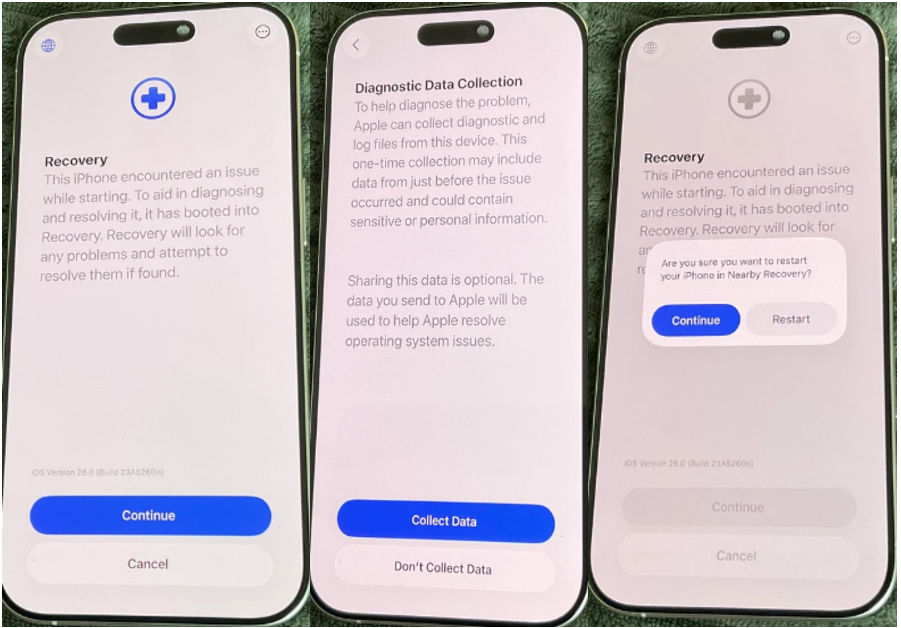
Преимущества восстановления с устройства на устройство
Если ваше устройство с iOS 26 не удалось восстановить с помощью вышеуказанных методов, попробуйте следующие решения. Они помогут исправить проблему с iPhone:
Этот режим более эффективен, чем обычный режим восстановления, так как он полностью обходится без загрузки iOS, и экран остаётся чёрным. Это более сложный, но мощный способ починки iPhone. Вот как перевести iPhone 8 и новее в режим DFU:

Убедитесь, что используете оригинальный кабель Apple. Попробуйте другой USB-порт на компьютере. Избегайте USB-хабов и беспроводных соединений.

iOS 26 всё ещё находится в разработке. В новых версиях Apple может исправить ошибки режима восстановления и улучшить функцию «восстановления с устройства на устройство». Поэтому рекомендуется вовремя обновлять iPhone, чтобы избежать подобных проблем.
Такая же, как и на iOS 18. Нажмите кнопку увеличения громкости, затем уменьшения громкости. После этого удерживайте боковую кнопку, пока устройство не войдёт в режим восстановления.
Да, ReiBoot полностью безопасен для iOS 26 beta. Он специально создан для устранения системных сбоев iPhone. Загружайте программу только с официального сайта.
Нет. Сам вход в режим восстановления не удаляет данные. Однако если вы начнёте процесс восстановления без резервной копии, возможна потеря части или всех данных.
Обычно процесс занимает от 15 до 20 секунд — как при ручном вводе с помощью кнопок, так и при использовании ReiBoot.
Если ваше устройство с iOS 26 не удалось восстановить с помощью вышеуказанных методов, попробуйте следующие решения. Они помогут исправить проблему с iPhone:
Этот режим более эффективен, чем обычный режим восстановления, так как он полностью обходится без загрузки iOS, и экран остаётся чёрным. Это более сложный, но мощный способ починки iPhone. Вот как перевести iPhone 8 и новее в режим DFU:

Убедитесь, что используете оригинальный кабель Apple. Попробуйте другой USB-порт на компьютере. Избегайте USB-хабов и беспроводных соединений.

iOS 26 всё ещё находится в разработке. В новых версиях Apple может исправить ошибки режима восстановления и улучшить функцию «восстановления с устройства на устройство». Поэтому рекомендуется вовремя обновлять iPhone, чтобы избежать подобных проблем.
Такая же, как и на iOS 18. Нажмите кнопку увеличения громкости, затем уменьшения громкости. После этого удерживайте боковую кнопку, пока устройство не войдёт в режим восстановления.
Да, ReiBoot полностью безопасен для iOS 26 beta. Он специально создан для устранения системных сбоев iPhone. Загружайте программу только с официального сайта.
Нет. Сам вход в режим восстановления не удаляет данные. Однако если вы начнёте процесс восстановления без резервной копии, возможна потеря части или всех данных.
Обычно процесс занимает от 15 до 20 секунд — как при ручном вводе с помощью кнопок, так и при использовании ReiBoot.
затем напишите свой отзыв
Оставьте Комментарий
Создайте свой отзыв о статьях Tenorshare

№1 Бесплатное ПО для восстановления и ремонта системы iOS
Быстрое и простое восстановление
Автор: Ирина Волнова
2025-12-03 / iOS 26
Оцените Сейчас!